如何使用 Smart View 将 Galaxy 设备屏幕投射到 Google Cast 显示器
三星不允许 Galaxy 手机用户将其设备的屏幕轻松镜像到兼容 Google Cast 的电视上。该公司的 Smart View 无线屏幕镜像功能默认仅与 Miracast 兼容,但大多数较新的电视,包括运行 Google TV 的电视,通常不支持 Miracast。相反,他们使用 Google Cast,并且要将 Galaxy 设备的屏幕镜像到此类电视,用户需要打开 Google Home 应用程序,然后开始镜像。
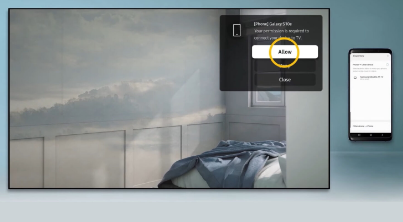
去年,有消息称三星正在努力在 Smart View 中添加对 Google Cast 的支持。虽然该功能尚未正式提供,但用户可以使用隐藏菜单激活它。该方法仅适用于基于 Android 13 的 One UI 5 设备。三星似乎在 Android 14(One UI 6)更新中禁用了它。然而,人们找到了一种在 Smart View 中启用 Google Cast 的新方法。
三星 One UI 5.1 屏幕镜像 Google Cast
Mishaal Rahman、Redditor Proshis Saha Swopna和X 用户 Lord Reset解释了这种新方法。
如何在 Galaxy 设备 (Android 14) 上通过 Smart View 启用 Google Cast 进行屏幕镜像
要使用新方法,您首先需要检查 Galaxy 手机或平板电脑上安装的 Smart View 版本。要检查版本,请打开“设置”应用程序,然后导航至“已连接设备” » “智能视图”。然后点击三点菜单,点击“设置”,然后点击“关于 Smart View”。
如果您有 Smart View 版本8.2.20.19,则可以使用旧方法(此处进行了说明)。如果您有较新版本的 Smart View,则需要使用较新的方法,如下所述。
从 Play 商店下载SystemUI Tuner 应用程序。
打开SystemUI Tuner应用程序并按照应用程序中所述完成设置过程。
现在,从应用程序左侧的汉堡菜单中点击“系统” 。
从下拉菜单中,选择锁定屏幕。然后,点击锁定屏幕快捷方式。
现在,选择任一选项:“左快捷方式”或“右快捷方式”。
您现在将看到一个列表。从该列表中,找到名为
免责声明:本答案或内容为用户上传,不代表本网观点。其原创性以及文中陈述文字和内容未经本站证实,对本文以及其中全部或者部分内容、文字的真实性、完整性、及时性本站不作任何保证或承诺,请读者仅作参考,并请自行核实相关内容。 如遇侵权请及时联系本站删除。
